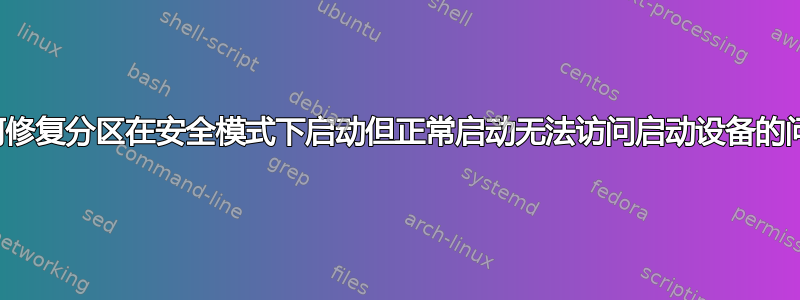
我想要启动的第二个驱动器上有 win 11 分区。如果我以“安全模式”启动,我可以启动它,但如果我尝试“正常”启动,它会因无法访问启动设备而失败。第一个启动驱动器上有一个类似的分区(但它是一个过期的 windows insider 版本,我想停用它并停止使用它)。请注意,我已经从此驱动器启动了其他分区(win 10)。
两个驱动器都是相同的 m.2 SSD 驱动器。
很抱歉,我无法在安全模式下截取屏幕截图。Windows 截图工具没有起到任何作用。相关分区列为健康、启动、页面文件、崩溃转储和基本数据分区。
我尝试将其与正在运行的一个工作分区进行比较,但没有成功。w11 insider 分区根本不允许我运行 mmc,而当我尝试使用设备管理器时,笔记本电脑上的 w10 分区不会显示相同的信息。
顺便说一句,我没有对 bios 设置做任何事情。虽然我愿意从该分区卸载磁盘驱动程序并使用通用驱动程序,因为我不知道如何使用自定义驱动程序。这台笔记本电脑是现成的联想 p53。但我不知道该怎么做。
好的,我能够在 w10 分区上运行 diskmgmt.msc,它看起来相同,只是相关(80GB,w10 p53 orig)分区现在已为状态设置了那些标志(Boot 等)。
答案1
此错误通常发生在系统启动时加载 Windows 驱动程序并且 Windows 的存储控制器驱动程序接管控制权时。——错误的驱动程序将无法访问磁盘。
由于您设法安装 Windows(尽管在完成 Windows 安装和配置时您对磁盘具有正确的访问权限),我认为您在 BIOS 设置中更改了磁盘访问模式。
解决方案 1:
启动 BIOS 并将存储控制器设置切换回 Windows 11 安装期间激活的原始值。
解决方案 2:
如果您想保留当前的 BIOS 设置,则需要交换存储控制器驱动程序。
根据您的硬件,卸载不适当的驱动程序可能就足够了:
- 启动至保存模式并卸载当前存储驱动程序。
- 卸载自定义存储驱动程序集。
- 重新启动进入正常 Windows 模式。
由于 Windows 的通用驱动程序能够启动到 Windows 安全模式,因此现在它也应该适用于正常模式,因为不再有可用的特殊驱动程序,通用驱动程序应该会介入。
如果此操作有效,您可以安装制造商的相应驱动程序。但请记住,更改 BIOS 中的访问模式可能会再次给您带来麻烦。— 因此,如果您打算更改 BIOS 中的存储控制器设置,请先卸载这些驱动程序。



